ポップアップ通知がWindowsデスクトップに表示されないようにする
Windows 10の通知は重要ですが、迷惑だと感じる人もいます。幸い、これらのポップアップを取り除くのは、いくつかの設定を編集するのと同じくらい簡単です。
この記事では、表示される通知の種類を微調整して、より快適な Windowsエクスペリエンスを実現する方法を説明します。
すべての通知をオフにする
通知をオフにするには、[Windowsの設定](Windows Settings) >[システム(System)] >[通知とアクション(Notifications & Actions)]に移動する必要があります。[通知](Notifications)セクションで、ポップアップを防止するすべての通知をオフにします。
オンまたはオフに切り替える設定を選択できます。
- (Show)ロック画面に通知を表示する
- ロック画面にリマインダーと着信VoIP通話を表示する(VoIP)
- 更新後、および時々サインインして新機能と提案を強調するときに、Windowsのウェルカムエクスペリエンスを表示します
- (Get)Windowsを使用する際のヒント、コツ、提案を入手する
- アプリや他の送信者から通知を受け取る

または、特定のアプリの通知をオフにすることもできます。これは、通知を送信できるアプリを選択するのに役立ちます。

通知を受け取りたくない場合は、終了する前にすべてをオフにしてください。
通知を非表示にする
ユーザーが通知を完全にオフにするのではなく、非表示にする方法もあります。これは、フォーカスアシスト(Focus Assist)を介して実現できます。

[Windowsの設定](Windows Settings) >[フォーカスアシスト(Focus Assist)]に移動します。これにより、受信する通知の種類を構成できる一連のオプションが表示されます。また、 Windows(Windows)が邪魔にならないようにする時間を設定することもできます。
フォーカスアシスト(Focus Assist)は、ディスプレイを複製しているときのゲームをプレイしているときに通知を非表示にするように構成することもできます。
フォーカスアシスト(Focus Assist)は通知を削除しないことに注意してください。それらはアクションセンター(Action Center)に保存され、却下されるまでそこに残ります。
通知を非表示にするかオフにするか
通知を非表示にするか、完全に無効にする必要がありますか?まあ、それはすべて、あなたが使っているアプリの種類によって異なります。
ソーシャルメディアアプリは、プッシュ通知で積極的になる可能性があります。ただし、これらの設定のほとんどは、アプリ自体から管理できます。たとえば、 Facebook(Facebook)では、送信する通知アクションの種類を選択できます。
Windowsの中断を防ぐ必要がある場合は、数時間待ってから通知を非表示にする方が理にかなっています。

ただし、主に職場でコンピューターを使用している場合は、通知を非公開にしておく必要があります。すべてのソーシャルメディア通知をオフにするのが賢明な選択です。
ボーナス:ロックスクリーン広告の無効化
通知と思われるのは、変装した広告である場合があります。すべての通知をオフにすると、一部の広告が消えます。ただし、一部の広告は、ロック画面などの他の場所に引き続き表示されます。
それらは必ずしも通知バナーとは見なされませんが、これらの厄介なロック画面広告を取り除くのは良いことではないでしょうか?方法は次のとおりです。
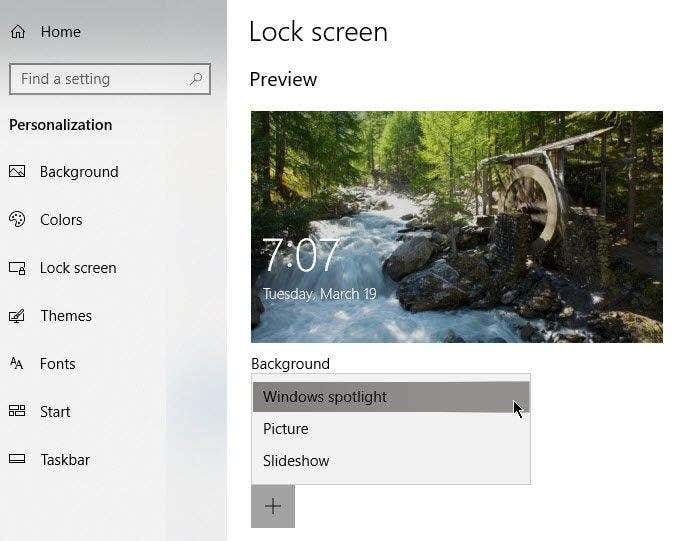
[Windowsの設定](Windows Settings) >[個人(Personalization)設定] > [画面のロック(Lock Screen)]に移動します。[背景(Background)]で、ドロップダウンメニューから[画像(Picture)]または[スライドショー(Slideshow)]を選択します。
Windows Spotlightはクールな壁紙を表示しますが、 (Spotlight)Windowsストア(Windows Store)で販売されているゲームやその他のアイテムの広告を表示することがあります。画像(Picture)またはスライドショー(Slideshow)のいずれかを選択すると、これが発生しなくなります。
注: [スタート(Start)]メニューで広告をオフにすることもできます。[Windowsの設定](Windows Settings) >[個人(Personalization)設定] >[開始(Start)]に移動します。

[スタート]で[提案を表示]を(Show Suggestions Occasionally in Start)オフにすることがあります。
Related posts
Windowsでのリモートデスクトップ資格情報の保存を防止する
Windowsでコマンドプロンプトにアクセスできないようにする
Windows7/8/10のデスクトップアイコンからテキストラベルを削除します
WindowsSnippingToolを使用してポップアップメニューをキャプチャする
Windows7/8/10タスクバーとデスクトップで小さなアイコンを使用する
Windowsキーを無効にする方法
Windows7/8/10で2つのパーティションをマージする
変更Desktop IconsにAllow or PreventのWindows 10 Themes
Gmail for Gmail for GmailのWindows 10を有効にする方法
Prevent User Desktop IconsをWindows 10に変更すること
Windowsでのイベントログのエクスポート、クリア、およびサイズの拡大
WindowsとMacでBlueStacksをアンインストールする方法
マウスに触れずにWindowsPCをスリープ状態にしない方法
Windowsコンピュータとユーザーアクティビティを追跡する方法
WindowsとMacで画像をピクセル化する方法
Windowsでブラウザサンドボックスを設定して使用する方法
ゲームモードを有効にして、Windows10のパフォーマンスをスムーズにします
Thunderbirdのプロファイルと電子メールを新しいWindowsコンピューターに移動する方法
Windowsエクスプローラーの高いCPU使用率を減らす方法
WindowsでStop:0x000000F4ブルースクリーンエラーを修正する方法
